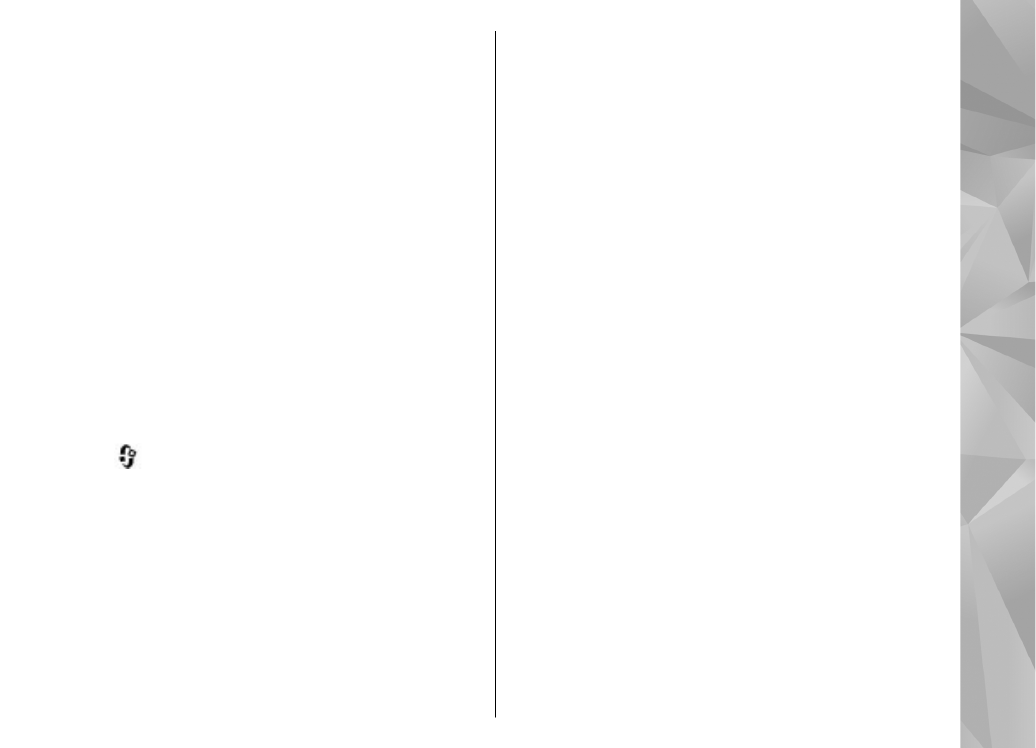
Pisanie i wysyłanie
wiadomości
Wybierz
>
Wiadomości
.
Aby można było tworzyć wiadomości MMS i e-mail,
muszą być prawidłowo skonfigurowane ustawienia
połączeń.
Rozmiar wiadomości MMS może być ograniczony przez
sieć komórkową. Jeśli wstawione do wiadomości
zdjęcie przekroczy ten limit, urządzenie może je
pomniejszyć tak, żeby można je było wysłać przez MMS.
Zapytaj usługodawcę o limit wielkości wiadomości e-
mail. Jeśli spróbujesz wysłać wiadomość e-mail, której
wielkość przekracza limit wielkości narzucany przez
serwer poczty elektronicznej, wiadomość pozostanie
w folderze Skrzynka nadawcza, a urządzenie będzie
okresowo ponawiało próbę jej wysłania. Wysyłanie
wiadomości e-mail wymaga połączenia transmisji
danych, a ciągłe próby wysłania wiadomości e-mail
mogą zwiększyć wysokość rachunku telefonicznego.
Wiadomość taką w folderze Skrzynka nadawcza można
usunąć lub przenieść do folderu Kopie robocze.
1.
Wybierz
Nowa wiadom.
>
Wiadomość
, aby
wysłać wiadomość tekstową lub multimedialną
(MMS),
Wiadomość audio
, aby wysłać wiadomość
multimedialną, która zawiera jeden plik
dźwiękowy, lub
, aby wysłać wiadomość e-
mail.
2.
W polu Do naciśnij klawisz przewijania, aby wybrać
odbiorców lub grupy z listy kontaktów. Numery
telefonów lub adresy e-mail można też
wprowadzać ręcznie. Aby wstawić średnik (;)
rozdzielający odbiorców, naciśnij *.
3.
W polu Temat wprowadź temat wiadomości e-mail.
Aby zmienić zestaw widocznych pól, wybierz
Opcje
>
Pola nagłówków wiad.
.
4.
W polu wiadomości wprowadź jej treść. Aby
wstawić szablon lub notatkę, wybierz
Opcje
>
Wstaw
>
Wstaw tekst
>
Szablon
lub
Notatkę
.
5.
Aby dodać obiekt multimedialny do wiadomości
MMS, wybierz
Opcje
>
Wstaw
, typ lub źródło
obiektu i odpowiedni obiekt. Aby wstawić
wizytówkę, slajd, notatkę lub jakiś inny plik do
123
Wiadomo
ści
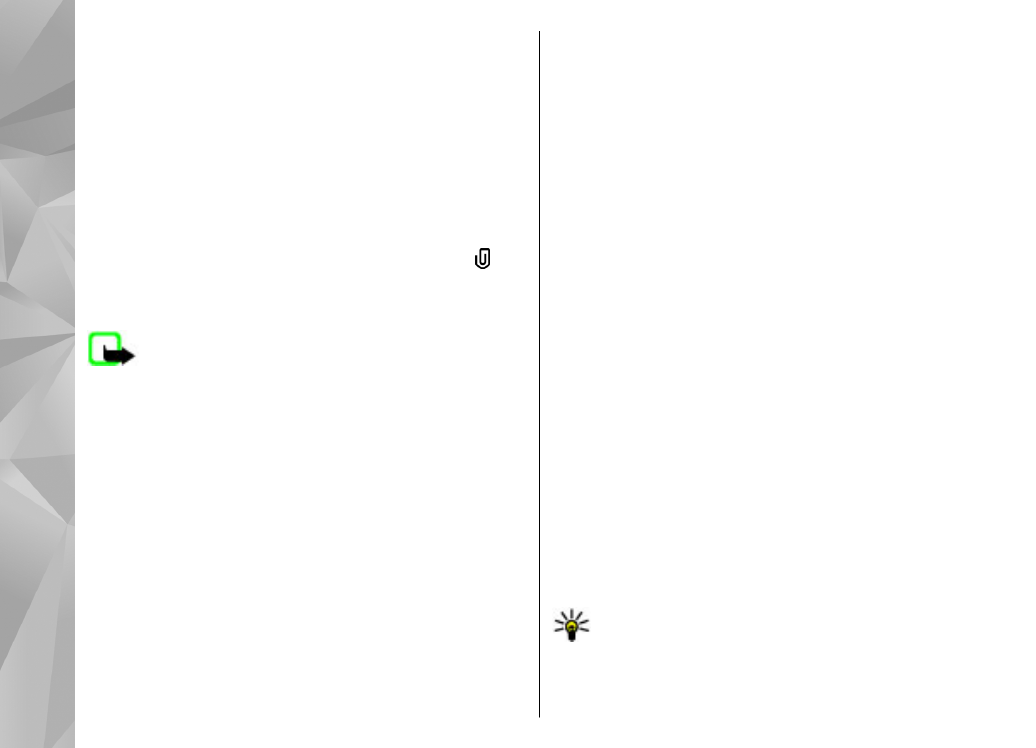
wiadomości, wybierz
Opcje
>
Wstaw
>
Wstaw
inny plik
.
6.
Aby zrobić zdjęcie albo nagrać plik wideo lub
dźwiękowy, a następnie umieścić je w wiadomości
MMS, wybierz
Opcje
>
Wstaw
>
Wstaw
zdjęcie
>
Nowe
,
Wstaw plik wideo
>
Nowy
lub
Wstaw plik audio
>
Nowe
.
7.
Aby do wiadomości e-mail dodać załącznik, wybierz
Opcje
, a następnie typ załącznika. Załączniki
wiadomości e-mail są oznaczane symbolem .
8.
Aby wysłać wiadomość, wybierz
Opcje
>
Wyślij
lub naciśnij klawisz połączenia.
Uwaga: Ikona lub tekst potwierdzający
wysłanie wiadomości nie oznacza, że wiadomość
została odebrana przez jej adresata.
To urządzenie umożliwia wysyłanie wiadomości
tekstowych, w których liczba znaków przekracza limit
ustalony dla pojedynczej wiadomości. Dłuższe
wiadomości zostaną wysłane w postaci dwóch lub
więcej wiadomości. Za każdą z nich usługodawca może
naliczyć odpowiednią opłatę. Znaki akcentowane,
symbole oraz litery charakterystyczne dla języka
polskiego (ą, ć, ę, ł, ń, ó, ś, ź, ż) i znaki cyrylicy zajmują
więcej miejsca, ograniczając tym samym liczbę
znaków, z których może się składać pojedyncza
wiadomość. Wskaźnik w górnej części wyświetlacza
pokazuje liczbę znaków, które można jeszcze
wprowadzić do tworzonej wiadomości oraz liczbę
wiadomości, w których zostanie wysłany pisany tekst.
Na przykład 673/2 oznacza, że można jeszcze
wprowadzić 673 znaki do wiadomości, która będzie
wysłana w postaci dwóch następujących po sobie
wiadomości. W zakresie kodowania znaków mogą być
dostępne dwie opcje: Pełna obsługa – telefon będzie
wysyłał do kompatybilnych telefonów wszystkie znaki
standardu Unicode, takie jak ą, ć, ę, ł, ń, ó, ś, ź, ż i znaki
cyrylicy, zawarte w wiadomości tekstowej, pod
warunkiem jednak, że sieć to umożliwia. Uproszczona
obsługa – telefon będzie próbował zamienić znaki
standardu Unicode na ich odpowiedniki z innego niż
Unicode zbioru znaków. Na przykład litery "ń" zostaną
zamienione na "n". Znaki standardu Unicode, dla
których nie ma odpowiedników spoza zbioru Unicode,
będą wysyłane bez zmian. W niektórych modelach
telefonów Nokia nie ma możliwości wyłączenia trybu
UNICODE poprzez zmianę sposobu obsługi znaków. Aby
nie włączać trybu UNICODE, należy unikać wpisywania
znaków diakrytycznych, w tym liter
charakterystycznych dla języka polskiego.
Wysyłanie w wiadomościach MMS plików wideo
zapisanych w formacie MP4 lub przekraczających limit
rozmiaru określony przez sieć komórkową może
okazać się niemożliwe.
Wskazówka: Tekst, zdjęcia, pliki audio i wideo
można łączyć w prezentacje i wysyłać w
wiadomości MMS. Rozpocznij tworzenie
wiadomości MMS i wybierz
Opcje
>
Wstaw
>
124
Wiadomo
ści
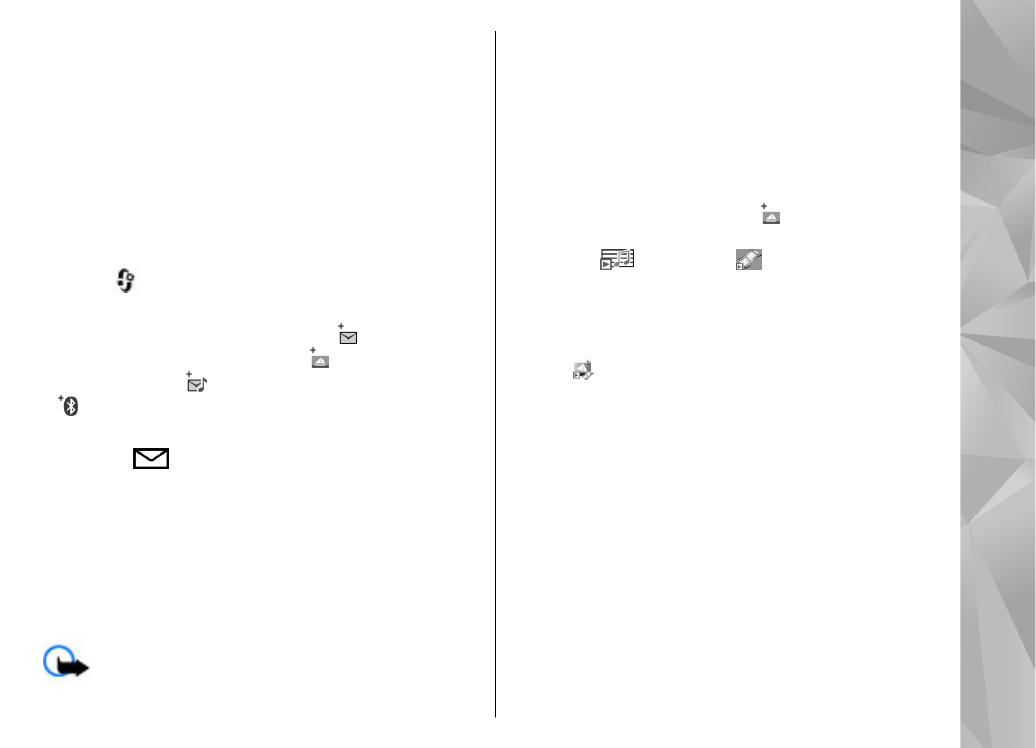
Wstaw prezentację
. Ta opcja jest widoczna
tylko wtedy, gdy w opcji
Tryb tworzenia MMS
zostało wybrane ustawienie
Z instrukcją
lub
Wolny
.